Với phương châm tối đa hóa lợi ích cho khách hàng, Cty TNHH Ngọn Hải Đăng luôn nỗ lực phấn đấu mang đến những sản phẩm, dịch vụ có giá trị hoàn hảo nhất cho khách hàng, khẳng định thương hiệu Ngọn Hải Đăng ở trong và ngoài nước.
Trải quả hơn 7 năm hoạt động trong các lĩnh vực thiết kế - in ấn, thiết kế web, marketing online, quảng bá web …. Cty TNHH Ngọn Hải Đăng đã không ngừng phát triển và khẳng định vị trí của mình tại thị trường trong và ngoài nước; Với quan điểm con người là yếu tố trọng tâm, cốt lõi để xây dựng một đội ngũ chuyên nghiệp với hiểu biết kỹ thuật, lòng nhiệt huyết và thông qua biểu tượng công ty - biểu tượng của ngọn đèn hải đăng là 'Người Dẫn Đường' chúng tôi muốn nói rằng chúng tôi sẽ làm được.
TẦM NHÌN
Nhà in Ngọn Hải Đăng chúng tôi muốn trở thành một doanh nghiệp hàng đầu Việt Nam về lĩnh vực in ấn, có uy tín trên thị trường trong nước và cả thị trường quốc tế.
SỨ MỆNH
- Cty TNHH Ngọn Hải Đăng luôn nỗ lực phấn đấu xây dựng một niềm tin bền vững trong khách hàng, trong các đối tác, trong cộng đồng và trong từng nhân viên nhằm mang lại cho họ những giá trị cao nhất bằng cách:
- Cung cấp cho khách hàng các sản phẩm, dịch vụ có chất lượng phù hợp, giá cả cạnh tranh.
- Học hỏi, xây dựng và hoàn thiện tổ chức để trở thành đối tác tin cậy, chuyên nghiệp và hiệu quả nhất tại thị trường Việt Nam.
- Phát triển bền vững và kinh doanh hiệu quả để phục vụ lợi ích của khách hàng cũng như từng thành viên trong công ty.
- Xây dựng môi trường làm việc, hợp tác và phát triển sự nghiệp tốt nhất cho từng nhân viên. Tăng trưởng của công ty luôn gắn liền với việc nâng cao chất lượng sống và làm việc của mỗi thành viên trong công ty.
TRIẾT LÝ KINH DOANH
- Chất lượng sản phẩm và uy tín thương hiệu là tôn chỉ và là yếu tố hàng đầu tạo nên sự phát triển bền vững của công ty
- Phương châm hành động: Quyết liệt, dám nghĩ, dám làm, dám chịu trách nhiệm.
- Chăm sóc khách hàng: Xây dựng niềm tin bền vững để trở thành đối tác tin cậy và chuyên nghiệp nhất.
- Yếu tố an toàn: Yếu tố rủi ro luôn luôn nằm trong tầm kiểm soát của Cty TNHH Ngọn Hải Đăng.
- Ý thức, tinh thần, trách nhiệm của nhân viên: Phát huy tinh thần thân ái, đoàn kết, hợp lực giữa nhân viên tạo thành một tập thể vững mạnh.
10 cải tiến của Media Center trong Windows 7 1/8/2009
| Windows Media Center lần đầu tiên ra mắt trong một ấn bản đặc biệt của Windows XP. Nhưng chỉ đến khi hai ấn bản Home Premium và Ultimate của hệ điều hành Windows Vista được tung ra thì ứng dụng này mới được nhiều người dùng biết đến. |
| Windows Media Center vẫn được giữ trên Windows 7, và nó còn được tích hợp trên ấn hai bản Business và Enterprise. Tuy nhiên, khi được tích hợp vào Windows 7, Windows Media Center đã được cải tiến rất nhiều với giao diện mới và bổ sung, cải tiến nhiều tính năng. 1. Khởi chạy tác vụ từ menu Start Trong những phiên bản Windows Media Center trước đó, người dùng phải khởi chạy Media Center sau đó bật tác vụ mong muốn (như xem Live TV, Recorded TV hay Program Guide). Windows 7 đã giảm đi một số thao tác trong quá trình khởi động cho phép người dùng chọn một tác vụ trực tiếp trên menu Start của Windows. Sau khi di con trỏ lên Windows Media Center trong menu Start, bạn sẽ thấy một mũi tên bên cạnh, click vào mũi tên đó bạn sẽ thấy danh sách tác vụ thường sử dụng và những tác vụ ít được sử dụng trong menu phụ. Và bạn chỉ cần chọn ra một tác vụ mong muốn. 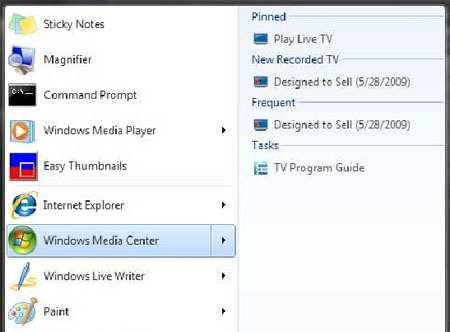 2. Windows Media Center Desktop Gadget Windows Media Center của Windows 7 tích hợp một công cụ mới khác là Windows Media Center Desktop Gadget cho phép người dùng theo dõi những chương trình trên Media Center. Nó hiển thị chương trình truyền hình mới được ghi lại (click vào tên chương trình để xem đầy đủ thông tin), những chương trình thường xem, chương trình tin tức, thể thao, thể loại âm nhạc, … Ngoài ra bạn cũng có thể chạy chương trình đã được ghi lại, chương trình Internet, hay nhạc trực tiếp từ giao diện Gadget. 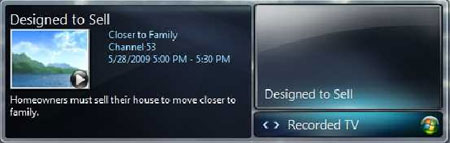 Để cài đặt Gadget, phải chuột vào vùng trống trên Desktop, chọn Gadgets, sau đó chọn Windows Media Center từ danh sách Gadget hiện có. Bạn cũng có thể thực hiện cài đặt số lượng bản ghi chương trình truyền hình mới, số lượng chương trình Internet cho mỗi kênh, kênh hiển thị và thời gian chuyển đổi giữa các chương trình. 3. Internet TV Với tính năng Internet TV mới được tích hợp trên Windows Media Centercủa Windows 7, bạn vẫn có thể xem nhiều kênh truyền hình ảo mà không cần cài đặt bộ chỉnh kênh TV trên máy tính. Từ những kênh ảo này bạn có thể xem rất nhiều chương trình thông dụng với đầy đủ thể loại, như: chương trình truyền hình, phim, thể thao, tin tức, âm nhạc, … 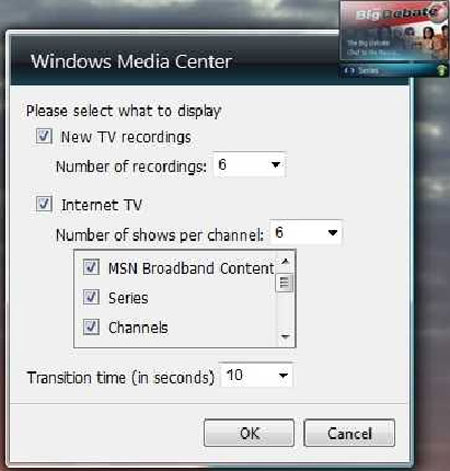 Dịch vụ Internet TV được hỗ trợ bởi quảng cáo vì vậy mà nó hoàn toàn miễn phí. Những kênh Internet mặc định sẽ được hiển thị trong Guide. Nếu đã cài đặt và hiệu chỉnh một bộ chỉnh kênh, những kênh Internet sẽ được hiển thị ở cuối danh sách kênh của các nhà cung cấp dịch vụ truyền hình. 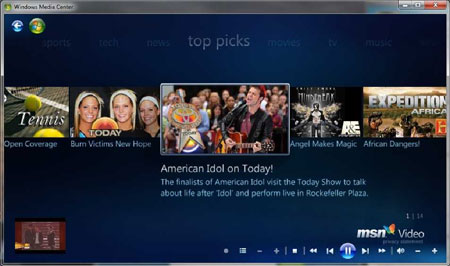 4. Giao diện chơi nhạc mới Windows Media Center có một giao diện chơi nhạc hoàn toàn mới. Giờ đây, hình ảnh của album sẽ hiển thị như một background cuộn hiển thị phía sau thông tin của bài hát đang chơi. 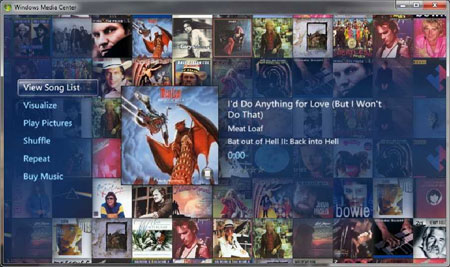 5. Chơi Game trên Windows Media Center Bạn cũng có thể khởi chạy các game của Windows từ bên trong Media Center vì Extras Library cũng chứa các game của Windows 7 và bạn chỉ cần click vào biểu tượng của chúng để chơi. 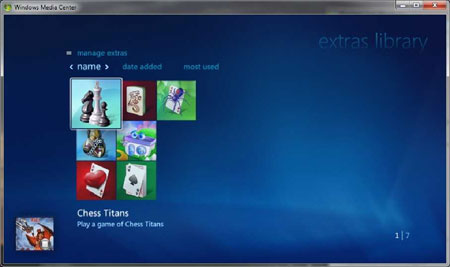 6. Thông tin Guide chi tiết hơn Khi click vào một chương trình trong Guide, bạn sẽ nhận được một hộp thoại cung cấp cho bạn nhiều thông tin và tổ chức các chương trình tốt hơn. Và còn có một trang tóm tắt mà bạn có thể sử dụng để ghi lại chương trình đó hay cài đặt cho Windows Media Center ghi lại toàn bộ chương trình. 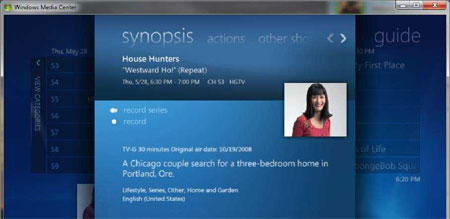 Bạn cũng có thể lựa chọn những chương trình khác trên phần đầu của hộp thoại. Ví dụ, nếu lựa chọn mục Other Showings, bạn sẽ có lịch phát sắp tới của các chương trình vì vậy bạn có thể chọn những chương trình để ghi lại. Ngoài ra còn có một tùy chọn để xem danh sách diễn viên và nhóm thực hiện chương trình. 7. Music Favorites và Picture Favorites Trong hai mục Music và Pictures+Videos, bạn sẽ thấy có một tùy chọn mới là Play Favorites. Nếu lựa chọn tùy chọn này trong Pictures+Videos thì một slideshow sẽ khởi chạy những hình ảnh yêu thích của bạn. 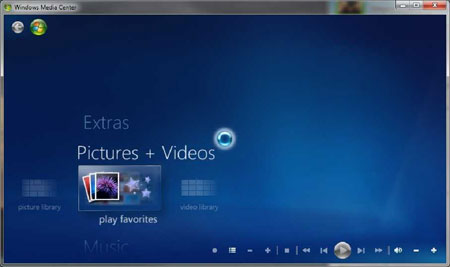 Tùy chọn này nằm trong danh sách tùy chọn Tasks. Tương tự bạn cũng có thể cài đặt những bản nhạc yêu thích trong Tasks\ Music Settings. Trong khi cài đặt bạn có thể sử dụng một danh sách cụ thể, những bài hát được xếp hạng cao, những bài hát được chơi nhiều nhất, hay những bài hát được bổ sung từ tháng trước. 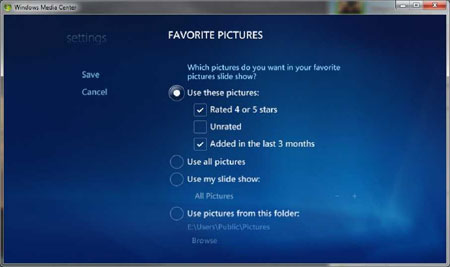 8. Giao diện Pictures Browser Windows Media Center trong Windows 7 sử dụng những thư viện tính năng mới của hệ điều hành này để tìm ảnh, âm nhạc và video. Khi mở thư viện ảnh trong Windows Media Center, bạn sẽ thấy những bức ảnh được lưu trong Picture Library. 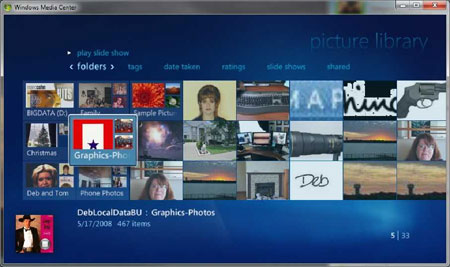 Nếu để ý kỹ hơn bạn sẽ thấy một vài ảnh thực ra chỉ tượng trưng cho những foler trong Picture Library. Và bạn có thể click vào ảnh đại diện để xem tất cả ảnh có trong folder đó. Thực hiện sắp xếp ảnh cũng rất dễ dàng với công cụ này, bạn có thể sắp xếp theo folder, tag, ngày, xếp hạng, slideshow, hay trạng thái chia sẻ. 9. Trình tạo Slideshow Trình tạo Slideshow mới trong Windows Media Center cho phép người dùng tạo nhiều Slideshow với những chủ đề khác nhau. Bạn chỉ cần click vào Slide Show\ Create Slide Show sau đó chọn ảnh từ thư viện, ngoài ra bạn cũng có thể chèn nhạc vào Slideshow. Sau khi thực hiện xong, click vào tên của Slideshow trong danh sách, một hộp thoại sẽ hiện ra cùng với thumbnail của mỗi ảnh trong Slideshow đó và hộp thoại này còn cung cấp cho bạn tùy chọn chạy Slideshow. 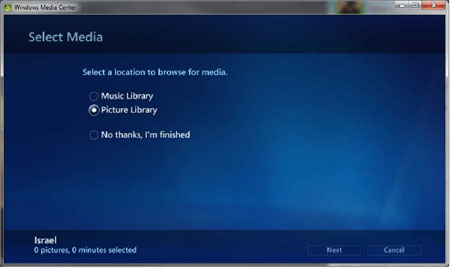 10. Leagues Nếu là một fan thể thao cuồng nhiệt, bạn sẽ rất hứng thú với tính năng mới này của Windows Media Center trong Windows 7. Windows Media Center cung cấp một tùy chọn mới trong mục Sports có tên Leagues, cho phép người dùng sắp xếp các trận đấu theo từng giải, như: NFL, MLB, NBA, … 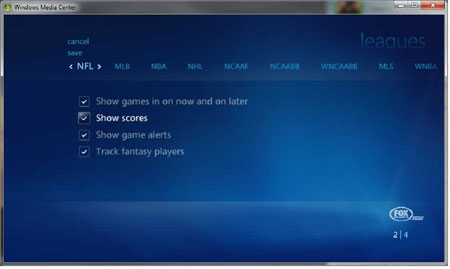 |


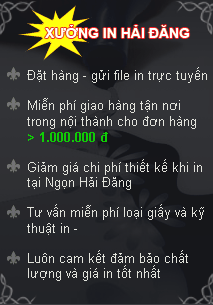






.gif)
